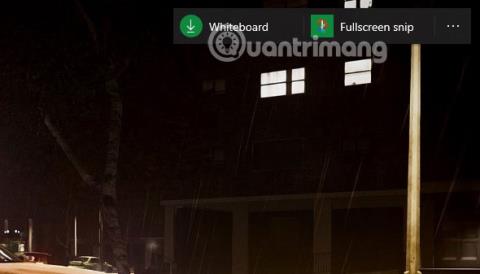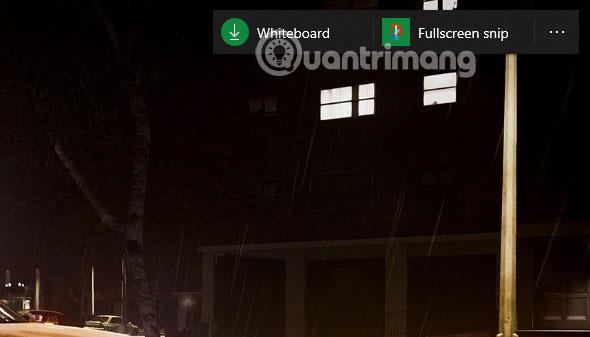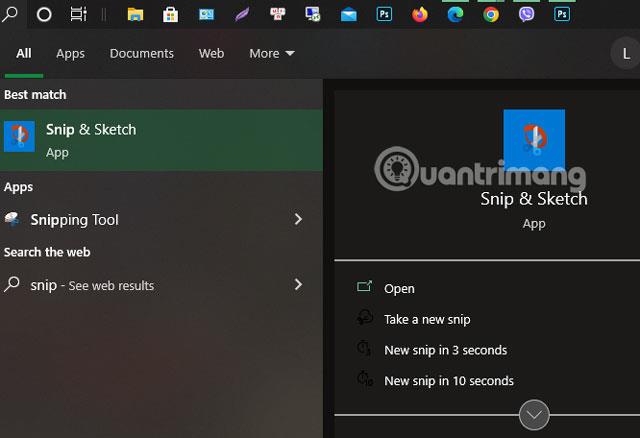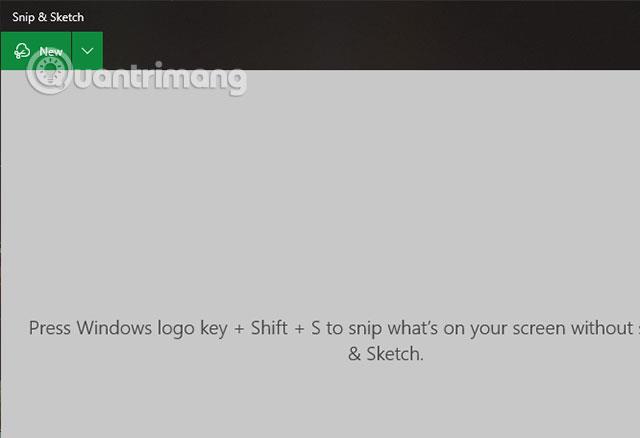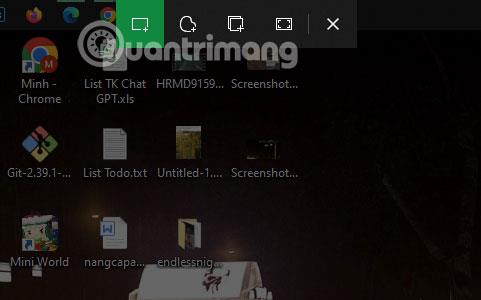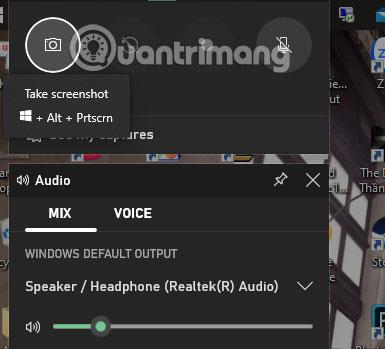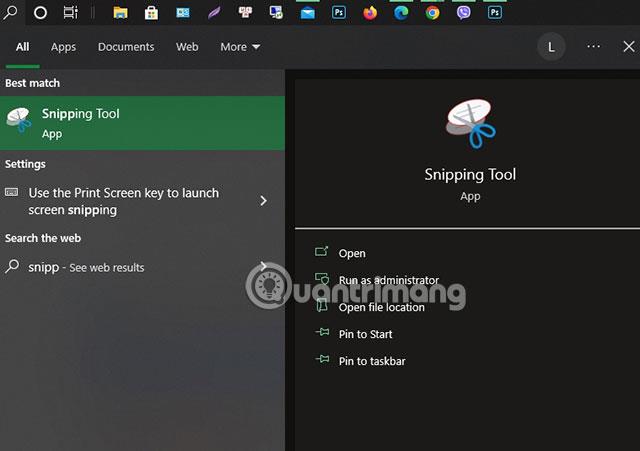Lai saglabātu savu darba procesu vai vienkārši uzņemiet datora kļūdas ekrānuzņēmumu un nosūtiet to draugiem, lai detalizēti aprakstītu datora kļūdas cēloni. Joprojām ziniet, ka varat izmantot tālruni, lai uzņemtu ekrānuzņēmumus un nosūtītu tos draugiem un radiem.
Bet, ja tālrunis uzņem attēlus slikti un dažreiz tas nav skaidrs, jums joprojām ir jāzina, kā uzņemt datora ekrāna ekrānuzņēmumu. Jums ir ne tikai viens, bet vairāki veidi, kā uzņemt ekrānuzņēmumus klēpjdatoros. Tālāk ir norādīti daži no vienkāršākajiem veidiem, kā uzņemt ekrānuzņēmumus HP klēpjdatoros.
Uzņemiet HP klēpjdatora ekrānuzņēmumu, izmantojot Windows taustiņu + W
Ja jums ir jāuzņem sava HP klēpjdatora ekrānuzņēmums, šis īsinājumtaustiņš jums ir vispiemērotākais, jo tas saglabā visu HP klēpjdatora ekrānu. Ja vēlaties saglabāt rediģētu attēlu, tas nodrošinās jums nepieciešamos rediģēšanas rīkus, taču tikai pamata līmenī.
Pēc tam varat saglabāt momentuzņēmumu vajadzīgajā mapē. Vienlaicīgi nospiežot Windows taustiņu + W, ekrāna apakšā tiks parādīts uznirstošais logs, kā parādīts tālāk esošajā attēlā.
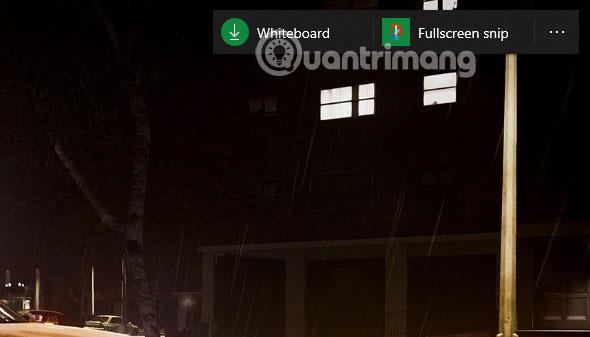
Lai uzņemtu ekrānuzņēmumu, vienkārši atlasiet Fullscreen Snip, un sistēma ierakstīs jūsu ekrānuzņēmumu. Ekrānuzņēmumu rediģēšanas panelī varat veikt labojumus. Varat pielāgot savus ekrānuzņēmumus, izmantojot vienkāršus, bet pamata rīkus.
Uzņemiet HP datora ekrānuzņēmumu, izmantojot taustiņu Print Screen
Vienkāršākais un gandrīz veids, kā uzņemt fotoattēlus visās platformās, sākot no klēpjdatoriem līdz personālajiem datoriem. Varat atlasīt pogu Prt Sc, lai uzņemtu ekrānuzņēmumu, kas būs jūsu pilnekrāna attēls.
Jūsu ekrānuzņēmums tiks saglabāts mapē Ātrā piekļuve > Attēli > Ekrānuzņēmumi un kopējiet vai rediģēsiet šādā veidā uzņemto ekrānuzņēmumu.

Uzņemiet HP klēpjdatora ekrānuzņēmumu, izmantojot Snip & Sketch
Izmantojiet meklēšanas ikonu blakus Sākt un meklējiet atslēgvārdu Snip & Sketch. Jūs redzēsit ikonu Snip & Sketch, kā parādīts zemāk, noklikšķiniet uz tās, lai aktivizētu fotografēšanas programmatūru.
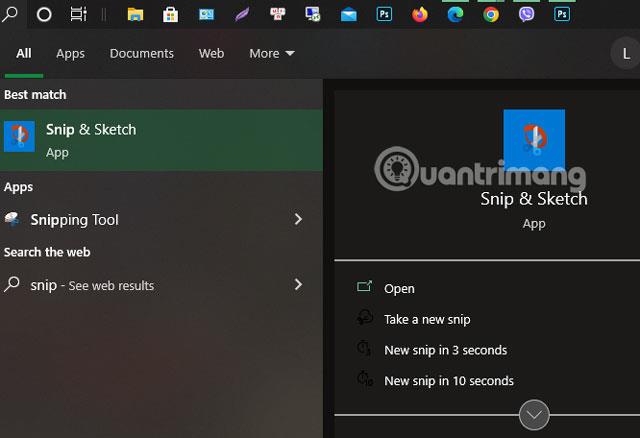
Parādās logs Snip & Sketch , atlasiet ikonu Jauns, lai uzņemtu ekrāna ekrānuzņēmumu.
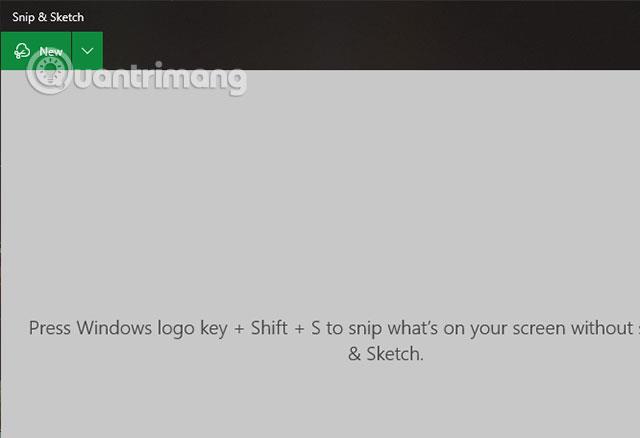
Uzņemiet HP klēpjdatora ekrānuzņēmumu, izmantojot īsinājumtaustiņu Windows + Shift + S
Izmantojiet iepriekš redzamo fotoattēlu saīsni, un jūs redzēsit dažus rīkus, kā parādīts tālāk. Noklusējums būs attēla apgriešanas rīks ekrāna labajā malā. Varat vilkt rāmi, lai uzņemtu vajadzīgo fotoattēlu.
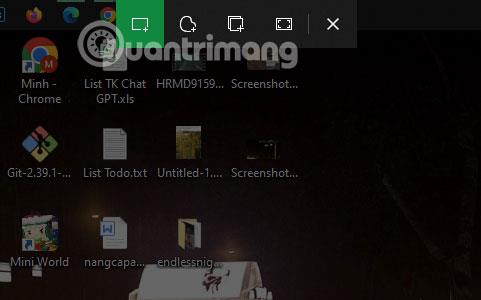
Pēc ekrānuzņēmuma uzņemšanas noklikšķiniet uz paziņojuma, kas tiek parādīts apakšējā labajā stūrī, lai uzņemtu ekrānuzņēmumu. Atkal parādīsies saskarne Snip & Sketch, lai jūs varētu rediģēt fotoattēlu, ja vēlaties, vai arī varat to saglabāt vai izvēlēties Kopēt un ielīmēt pārlūkprogrammā vai daudzos citos programmatūras logos.
Uzņemiet sava HP datora ekrānuzņēmumu, izmantojot Windows + G
Izmantojiet taustiņu Windows + G HP klēpjdatorā, kurā darbojas operētājsistēma Windows 10. Tam ir ne tikai iespēja uzņemt fotoattēlu pilnekrāna režīmā, bet arī papildu iespējas, piemēram, ekrāna ierakstīšana. Izvēlieties ierakstīšanas ierīci, skatiet ierīces veiktspēju, skatiet sistēmas skaņu...
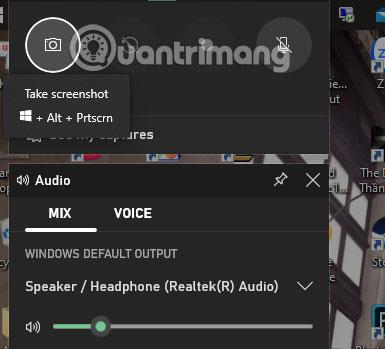
Šīs ekrānuzņēmuma metodes lieliskā iezīme ir tā, ka tā saglabā ekrānuzņēmumu ar tās lietotnes vai vietnes nosaukumu, kuru uzņemat ekrānuzņēmumu. Tas palīdzēs jums atcerēties, kur tika uzņemti jūsu fotoattēli, lai jūs varētu tos viegli sakārtot.
Lai atvērtu uzņemtās lietas, atlasiet disku C > atlasiet Lietotāji > nosaukums Lietotāji > atlasiet Videoklipi > Uzņemšana . Šeit jums būs uzņemti un ierakstīti fotoattēlu un video faili.
Izmantojiet izgriešanas rīku
Visbeidzot atlasiet Snipping Tool, atlasot meklēšanas ikonu, pēc tam meklējiet atslēgvārdu Snipping Tool. Atlasiet šo rīku, pēc tam izmantojiet parādīto paneli Snipping Tool un atlasiet Jauns, lai uzņemtu ekrānuzņēmumu. Jūs varēsiet brīvi uzņemt ekrānuzņēmumus savā datorā.
Šis rīks ir aprīkots ar daudzām Windows operētājsistēmas versijām, un lietotājam nav nepieciešama instalēšana.
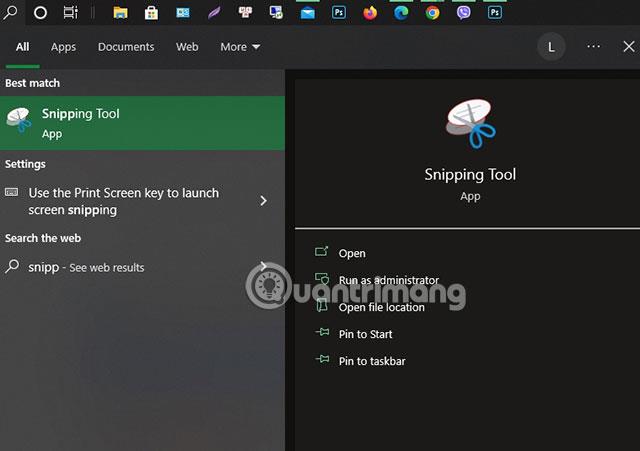
Pēc ekrānuzņēmuma uzņemšanas rīks lūgs saglabāt ekrānuzņēmumu, vienkārši saglabājiet to, kur vēlaties.
Šie ir daži veidi, kā varat uzņemt ekrānuzņēmumus HP klēpjdatoros. Šīs metodes var izmantot arī dažos citos klēpjdatoru modeļos, piemēram, Dell, Asus, Acer... Skatiet arī, kā uzņemt Windows 7 datora ekrānuzņēmumu .